Publicité
Vous avez donc configuré votre Mac avec un deuxième moniteur, ce qui était vraiment excitant - mais maintenant vous ne savez pas quoi faire avec tout cet espace. C'est un problème du premier monde, bien sûr, mais si vous vous demandez comment tirer le meilleur parti de votre configuration multi-écrans, voici quelques réflexions et idées.
Recherche sur un écran, sortie sur l'autre
La plupart d'entre nous ont des emplois qui nous obligent, à un moment donné, à recueillir des informations et à y donner suite - cela ne fait que partie de ce que signifie travailler sur un ordinateur. Il était une fois cela signifiait avoir une source d'information papier sur votre bureau à côté de votre ordinateur, mais ces jours-ci, vos recherches sont plus susceptibles de se produire en ligne.
Sur un seul moniteur, cela peut rapidement devenir agaçant: vous basculez constamment entre l'application dans laquelle vous travaillez et les informations dont vous avez besoin pour faire ce travail. Avec plusieurs moniteurs, cependant, il vous suffit de tourner la tête.

C'est pour cette raison que j'ai généralement une fenêtre de navigateur ouverte sur un moniteur, et tout ce que j'écris sur l'autre. Évidemment, c'est parce que je suis écrivain, mais je pense que le modèle s'applique au travail de la plupart des gens - un le programmeur, par exemple, aurait les spécifications et la documentation sur un seul écran et le projet en cours sur L'autre.
Si vous ne savez pas quoi faire avec votre deuxième moniteur, essayez d'abord.
Utiliser un écran entièrement pour les communications
Ses probablement pas une bonne idée de regarder constamment les e-mails Vous ne pouvez pas reporter le courrier électronique chaque matin? Essayez plutôt ce rituelCommencer votre journée par courrier électronique est régulièrement interrompu - même si la plupart d'entre nous le font. La vérification des e-mails après le réveil est-elle vraiment si mauvaise? Lire la suite ou pour rester en contact avec le monde pendant que vous travaillez. Pour certains emplois, cependant, c'est nécessaire: les clients attendent des réponses rapides. Si vous avez un deuxième moniteur dont vous ne savez pas quoi faire, utilisez-en un pour garder un œil sur votre situation de communication.
Le site pour lequel j'écris utilise Slack pour la communication de groupe Slack rend la communication de groupe plus rapide et plus facileLes e-mails de groupe peuvent vraiment réduire la productivité. Il est temps de mettre les clients de messagerie au repos et d'utiliser des services de collaboration comme Slack récemment lancé. Lire la suite , et j'essaie également de rester au courant des e-mails pendant la journée. Pour moi, un moniteur de communication ressemblerait à ceci:

Pour vous, cela peut sembler différent: par exemple, vous pouvez faire la plupart de vos conversations en utilisant Facebook. Si tel est le cas, je recommande en utilisant Current pour Mac pour pouvoir discuter en dehors de la chronologie Discuter en dehors du navigateur avec Current, une application Facebook pour MacVous en avez assez d'ouvrir Facebook dans votre navigateur, juste pour utiliser le chat? Current for Facebook est une application Mac qui apporte votre réseau social préféré au bureau OS X. Lire la suite .
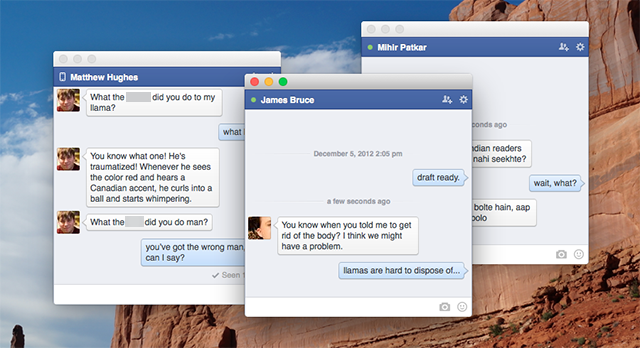
Bien sûr, vous pouvez également configurer des messages pour fonctionner avec le chat Facebook Comment voir et répondre aux messages instantanés Facebook dans les messages pour MacVous adorez le chat Facebook, mais vous ne voulez pas laisser Facebook ouvert de peur que des jours entiers ne disparaissent? Voici comment intégrer le service de chat de Facebook avec Messages.app et plus encore. Lire la suite , si vous préférez ne pas acheter d'application pour ce travail.
Les applications que vous utilisez n'ont pas d'importance, quelle est l'idée: utiliser un moniteur pour rester au courant des communications, afin que vous puissiez continuer à travailler (et vous concentrer) sur l'autre.
Gardez un œil sur des informations particulières
Certains emplois exigent que vous restiez à jour sur des informations particulières. Par exemple: si vous achetez et échangez des actions, vous devrez peut-être surveiller constamment les prix.

Donc, avoir une application comme Stock + [No Longer Available] sur un seul moniteur est une bonne idée. Si vous préférez les réseaux sociaux, bien sûr, vous préférerez peut-être Tweetdeck. Encore une fois, les applications n'ont pas d'importance: utilisez simplement un écran pour suivre les informations et un autre pour faire votre travail.
Utiliser un affichage de widget dédié

Les widgets, semble-t-il, sont une race mourante: Apple travaille à rendre le tableau de bord non pertinent Ces widgets du Centre de notifications rendent le tableau de bord non pertinentLe tableau de bord se meurt. La plupart des utilisateurs l'ignorent et peu de développeurs construisent des choses pour cela. Remplacez tous les widgets du tableau de bord de votre Mac à l'aide de la nouvelle vue Aujourd'hui dans Yosemite. Lire la suite et iGoogle est décédé il y a longtemps. Tout simplement parce que les widgets sont moins populaires maintenant ne signifie pas qu'ils sont inutiles. Dans les versions récentes d'OS X, vous pouvez transformer le widget en un espace dédié qui reste ouvert.
Se diriger vers Préférences système> Mission Control pour modifier ce paramètre:
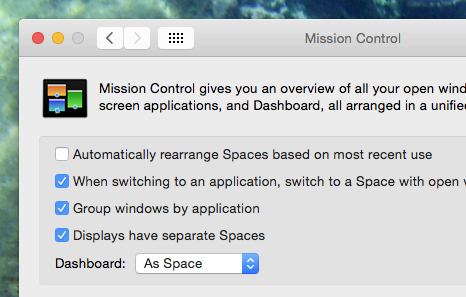
Nous avons souligné Widgets de tableau de bord que vous utiliserez réellement 9 widgets de tableau de bord Mac que vous utiliserez réellementNe négligez plus votre Dashboard. Essayez ces gadgets astucieux du tableau de bord Mac pour ajouter des fonctionnalités utiles! Lire la suite ; les chances sont que vous pouvez probablement les combiner pour faire un écran plein d'informations utiles. Vous pouvez ensuite, comme indiqué dans la section ci-dessus, garder un œil sur ces informations tout au long de la journée.
Si vous préférez ne pas utiliser le tableau de bord, vous pouvez également transformer n'importe quel widget Dashboard en une application Mac dédiée Transformez n'importe quel widget de tableau de bord Mac en sa propre applicationVous n'avez probablement pas utilisé Dashboard depuis des années, mais il y a un widget que vous souhaitez transformer en application. Devine quoi? Vous pouvez! Lire la suite .

Moi, je préfère éviter complètement Dashboard et utilisez les magnifiques widgets d'Übersicht Ajoutez de beaux widgets à votre bureau Mac avec ÜbersichtÜbersicht vise à remplacer les goûts de Geektool, vous permettant d'ajouter la sortie de n'importe quelle commande de console à votre bureau au format HTML5. Lire la suite au lieu. Ceux-ci sont dessinés directement sur votre ordinateur portable, ce qui signifie que vous pouvez les voir en combinaison avec tout autre
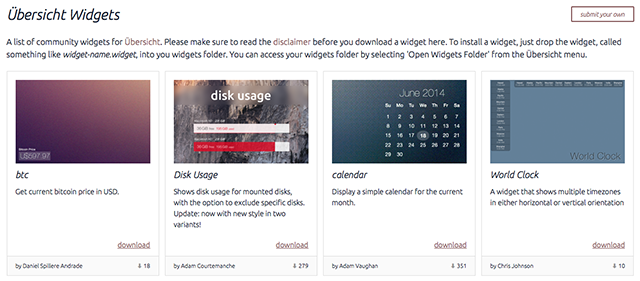
C'est un peu de travail à mettre en place, mais ça en vaut vraiment la peine.
Affaires sur un écran, fête sur l'autre
Travailler tard est nul, mais un peu de diversion peut le rendre encore meilleur. Quand je suis coincé à travailler après 17 heures, j'aime utiliser un moniteur pour regarder un match de hockey pendant que je termine mon travail sur l'autre. Je peux regarder le match du coin de l'œil et tourner la tête pour voir quand quelque chose d'excitant se produit. Ce n'est pas la productivité centrale, mais cela me permet de franchir cette dernière étape.
Ou, si vous avez terminé votre travail, vous pouvez simplement jouer à un jeu sur un écran tout en regardant quelque chose sur l'autre. Embrassez votre ADD - votre journée de travail est terminée, après tout.
Attribuer des applications spécifiques à un moniteur
Voici une astuce que vous ne connaissez peut-être pas: vous pouvez réellement attribuer des applications à lancer sur un moniteur particulier. Sur le dock, cliquez avec le bouton droit sur l'icône d'une application, puis passez la souris sur «Options». Vous verrez l'option d'affecter l'application à un moniteur particulier:

Si vous utilisez une application particulière exclusivement sur un moniteur particulier, cela peut vous faire gagner du temps en la faisant glisser d'un écran à l'autre.
Il suffit de le ranger
Si vous ne trouvez aucune de ces suggestions utile, j'ai un autre conseil à vous donner: rangez ce deuxième moniteur. Vous n'en avez pas besoin. C’est perdre de l’espace sur votre bureau, c’est perdre de l’énergie et c’est perdre votre temps (vous venez de lire un article entier pour tenter de justifier l’existence de votre deuxième moniteur!).
Bien sûr, je peux me tromper. Cela arrive (beaucoup). S'il y a une utilité pour un deuxième moniteur que j'ai négligé ici, veuillez remplir moi et vos collègues lecteurs en utilisant le formulaire de commentaire ci-dessous. J'ai hâte de vous entendre!
Pourquoi utilisez-vous le deuxième moniteur de votre Mac?
Images: Chance Reecher Via Flickr, BJ,??? (Last Train Man) (moogs)
Justin Pot est un journaliste spécialisé en technologie basé à Portland, Oregon. Il aime la technologie, les gens et la nature - et essaie de profiter des trois autant que possible. Vous pouvez discuter avec Justin sur Twitter, en ce moment.


